Cómo convertir IMG a ISO
Publicado: 2022-01-11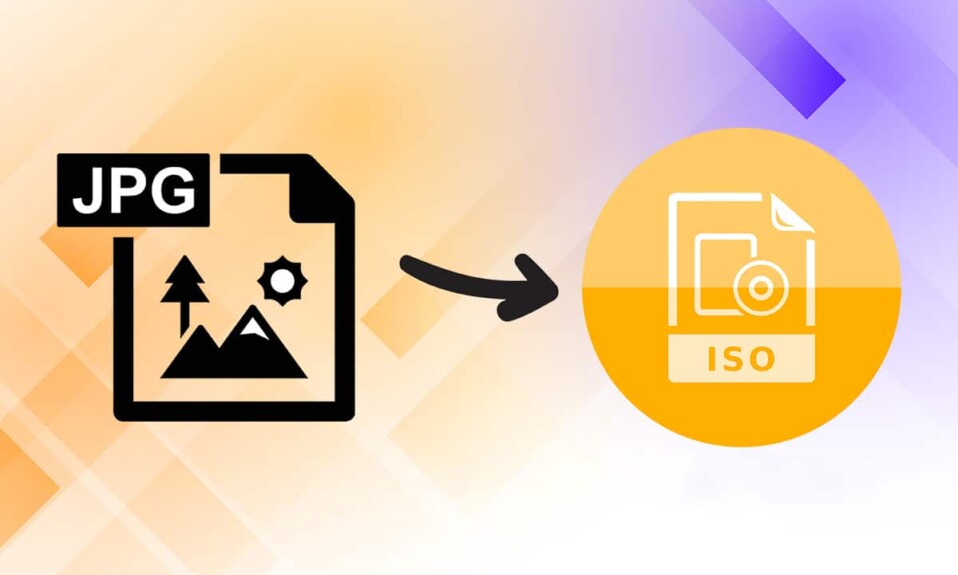
Si es un usuario de Windows desde hace mucho tiempo, es posible que conozca el formato de archivo .img que se utiliza para distribuir los archivos de instalación de Microsoft Office. Es un tipo de archivo de imagen de disco óptico que almacena el contenido de volúmenes de disco completos, incluida su estructura y dispositivos de datos. Aunque los archivos IMG son bastante útiles, no todos los sistemas operativos los admiten. El último y mejor de Microsoft, Windows 10, le permite montar estos archivos sin requerir la asistencia de programas de terceros. Sin embargo, Windows 7 junto con muchas aplicaciones como VirtualBox no brindan dicho soporte. Por otro lado, los archivos ISO son más compatibles con varios sistemas operativos y aplicaciones de virtualización. Por lo tanto, traducir archivos IMG a archivos ISO puede resultar muy útil. Continúe leyendo para convertir archivos img a formato iso.
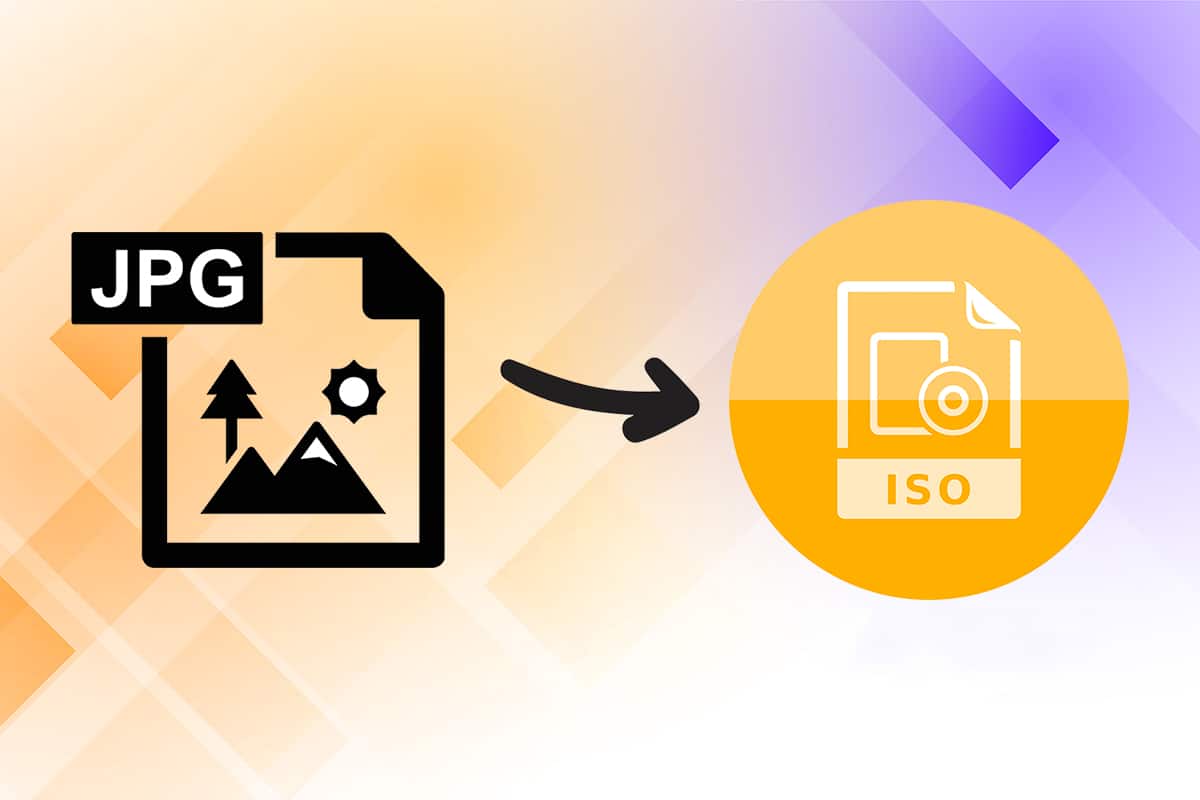
Contenido
- Cómo convertir archivos IMG a ISO
- ¿Cuál es el uso de los archivos ISO?
- Método 1: modificar la extensión del nombre de archivo en el Explorador de archivos
- Método 2: use convertidores de terceros como OSFMount
Cómo convertir archivos IMG a ISO
Antes de la llegada de las conexiones de banda ancha, los archivos de software se distribuían principalmente por medio de CD y DVD. Una vez que las conexiones a Internet a través de Wi-Fi se convirtieron en algo común en los hogares, muchas empresas comenzaron a distribuir sus sistemas operativos y programas a través de archivos .iso o .img. Aparte de eso, los archivos IMG se asocian cariñosamente con archivos de mapa de bits y se consideran una de las mejores formas de extraer CD y DVD en PC con Windows y macOS. Lea nuestra guía sobre ¿Qué es un archivo ISO? ¿Y dónde se usan los archivos ISO? ¡aprender más!
¿Cuál es el uso de los archivos ISO?
Algunos usos destacados de los archivos ISO se enumeran a continuación:
- Los archivos ISO se usan comúnmente en emuladores para replicar una imagen de un CD .
- Emuladores como Dolphin y PCSX2 usan archivos .iso para emular juegos de Wii y GameCube .
- Si su CD o DVD está dañado, puede usar el archivo .iso directamente como sustituto .
- Éstos se utilizan a menudo para hacer copias de seguridad de discos ópticos .
- Además, se utilizan para distribuir archivos destinados a ser grabados en discos.
Como se mencionó anteriormente, antes del lanzamiento de Windows 10, los usuarios no podían montar archivos IMG de forma nativa en Windows 7 ni convertirlos. Esta incapacidad provocó un aumento en el desarrollo de aplicaciones de administración de discos. Hoy en día, una serie de programas de terceros, cada uno con un gran conjunto de funciones, están disponibles en Internet. A continuación se describe una guía detallada sobre cómo convertir IMG a ISO.
Método 1: modificar la extensión del nombre de archivo en el Explorador de archivos
Convertir un archivo IMG a ISO es un proceso largo y engorroso. Aunque existe otra forma rápida que lo ayuda a cambiar los tipos de archivos. Como los archivos IMG e ISO son muy similares, basta con cambiar el nombre del archivo con la extensión necesaria.
Nota: Es posible que este método no funcione en todos los archivos IMG, ya que solo funciona en archivos IMG sin comprimir. le recomendamos que cree una copia del archivo para evitar dañar el archivo original.
Implemente los métodos dados para convertir img a iso:
1. Presione las teclas Windows + E juntas para abrir el Explorador de archivos
2. Vaya a la pestaña Ver y haga clic en Opciones , como se muestra.
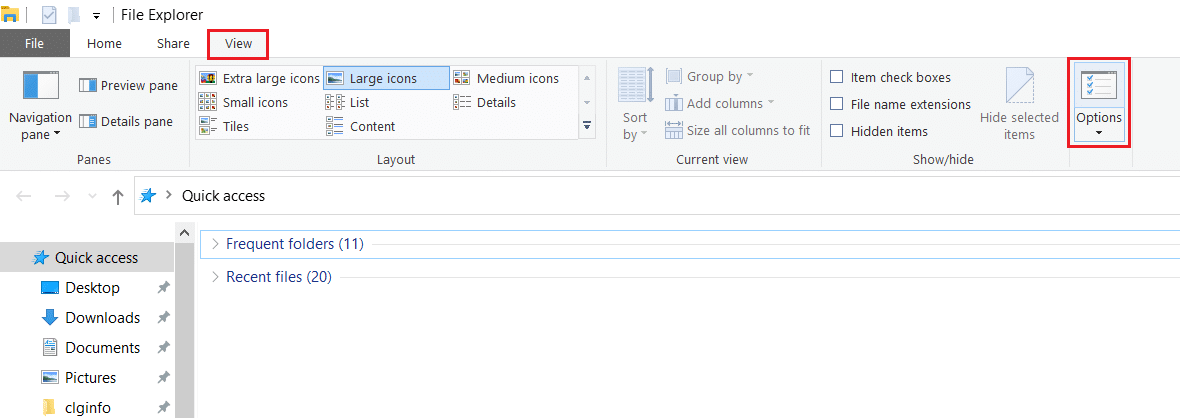
3. Aquí, haga clic en la pestaña Ver de la ventana Opciones de carpeta .
4. Desmarque la casilla junto a Ocultar extensiones para tipos de archivos conocidos .
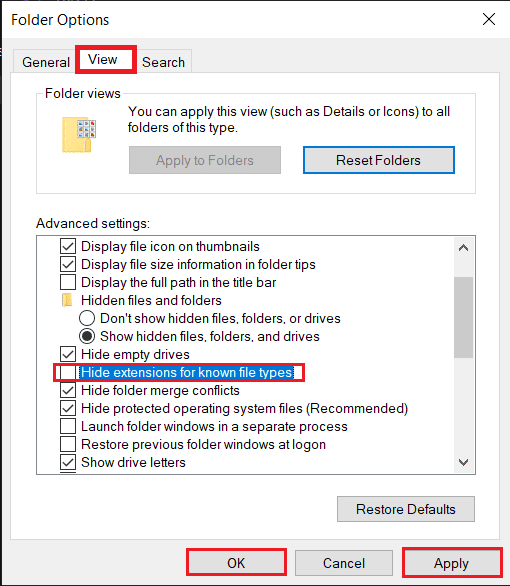
5. Haga clic en Aplicar > Aceptar para guardar la modificación y cerrar la ventana.
6. Cree una copia del archivo IMG presionando Ctrl + C y luego las teclas Ctrl + V.
7. Haga clic derecho sobre él y seleccione Renombrar en el menú contextual.
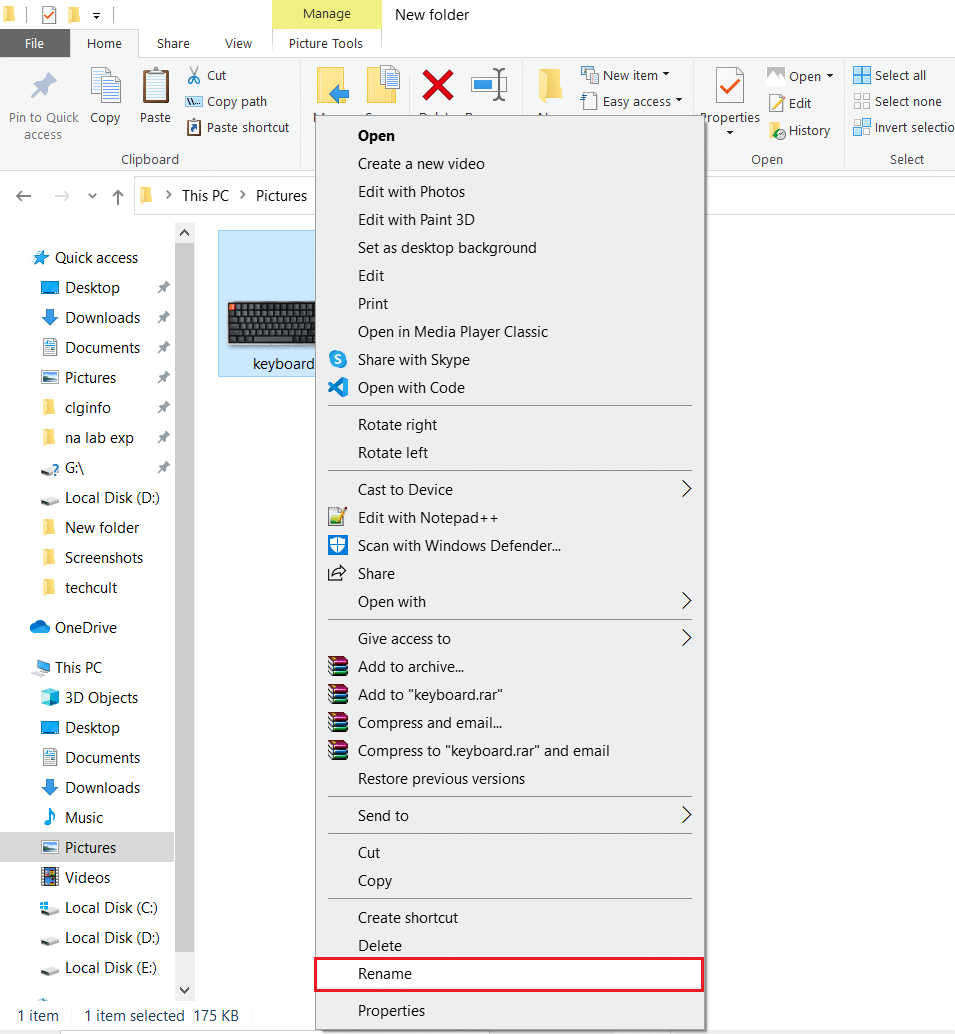
8. Cambie el nombre del texto después de '.' a iso .
Por ejemplo: si el nombre de la imagen es keyboard.img , cámbiele el nombre a keyboard.iso
9. Aparecerá una advertencia emergente que indica: Si cambia la extensión de un nombre de archivo, es posible que el archivo quede inutilizable . Haga clic en Sí para confirmar este cambio.
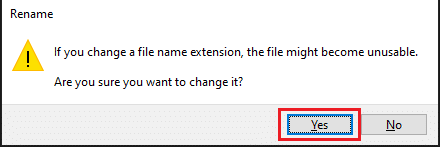

10. Su archivo .img se cambia a un archivo .iso , como se muestra a continuación. Simplemente monte el archivo ISO para acceder y usarlo.
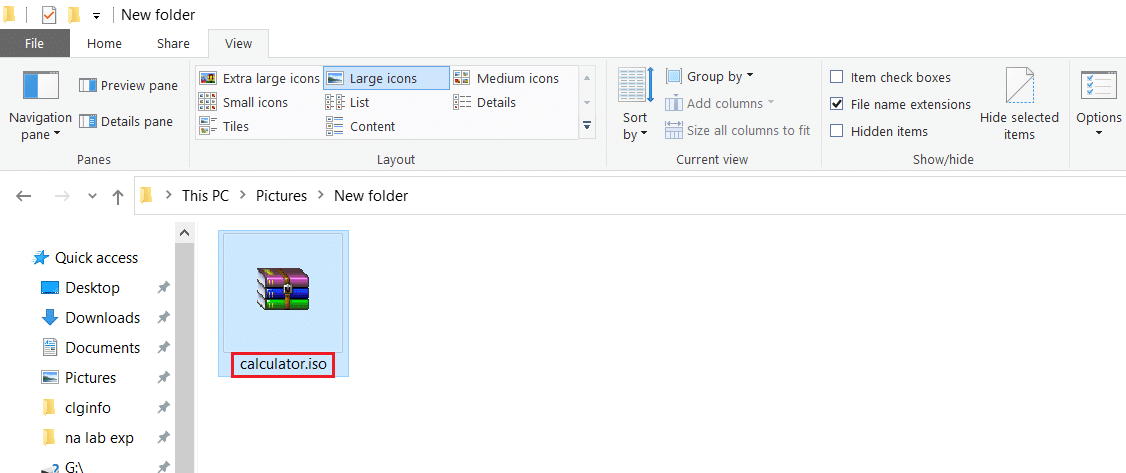
Lea también: Cómo crear un archivo PDF en Windows 11
Método 2: use convertidores de terceros como OSFMount
PowerISO es una de las herramientas de procesamiento de archivos de imagen más populares que existen. Sin embargo, su versión gratuita solo permite a los usuarios montar archivos de 300 MB o menos . A menos que planee convertir regularmente archivos IMG a ISO, le recomendamos que utilice una herramienta gratuita como OSFMount o DAEMON Tools Lite.
Nota: A los efectos de este tutorial, utilizaremos OSFMount, pero el procedimiento para convertir archivos IMG a ISO sigue siendo comparable en la mayoría de las aplicaciones.
Siga los pasos a continuación cuidadosamente para convertir un archivo img a iso usando OSFMount:
1. Descargue el archivo de instalación de OSFMount desde su sitio web oficial.
2. Haga clic en el archivo osfmount.exe y siga las instrucciones en pantalla para finalizar la instalación.
![]()
3. Abra el programa y haga clic en el botón Montar nuevo... para continuar.
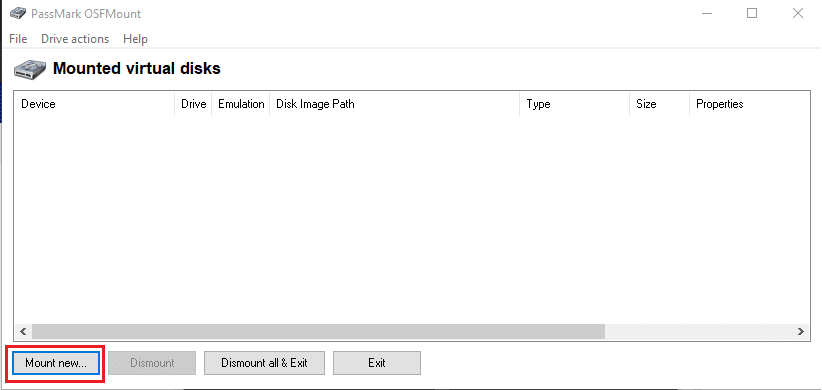
4. En la ventana OSFMount - Montar unidad , seleccione Archivo de imagen de disco (.img, .dd, .vmdk, .E01,...)
5. Luego, haga clic en el botón de tres puntos , que se muestra resaltado, para elegir el archivo IMG que desea convertir.
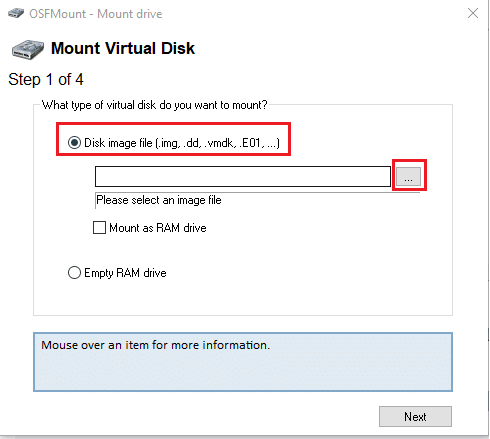
6. Haga clic en Siguiente , como se muestra.
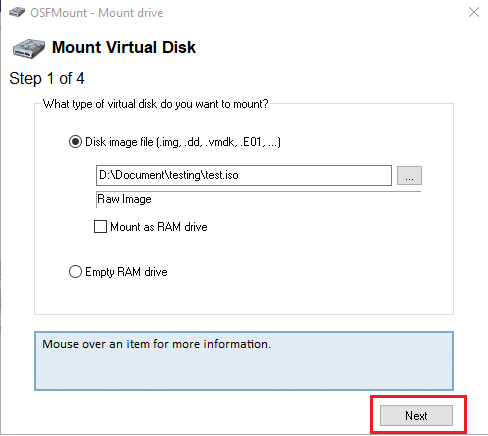
7. Elija cualquiera de las siguientes opciones y haga clic en Siguiente .
- Montar particiones como discos virtuales
- Montar toda la imagen como disco virtual
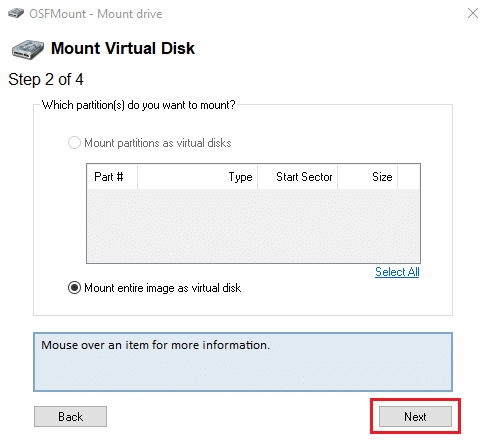
8. Deje las opciones de montaje predeterminadas como están y haga clic en el botón Montar para iniciar el proceso.
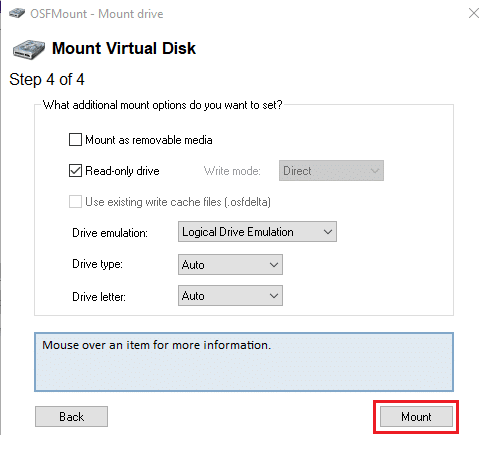
9. Una vez que se haya montado el archivo IMG , haga clic con el botón derecho en el dispositivo y elija Guardar en archivo de imagen... en el menú, como se ilustra a continuación.
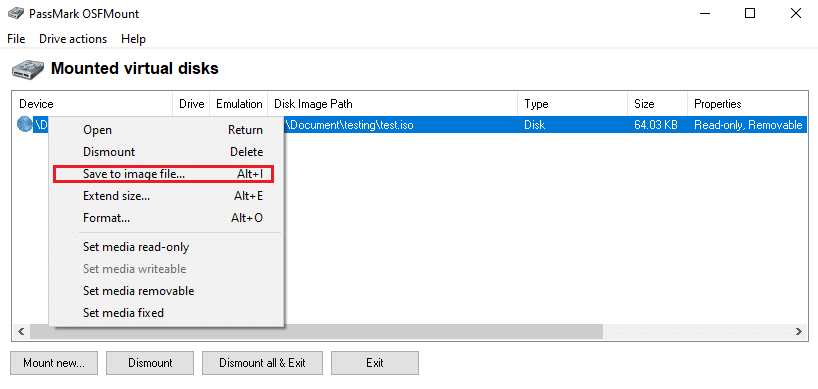
10. En la siguiente ventana, navegue hasta el directorio donde desea guardar el archivo ISO convertido.
11. Escriba un nombre de archivo adecuado y, en Guardar como tipo , seleccione Imagen de CD sin formato (.iso) en la lista desplegable. Luego, haga clic en Guardar para iniciar la conversión.
Nota: La conversión del archivo IMG montado al archivo ISO puede llevar tiempo dependiendo del tamaño del archivo y la capacidad del sistema operativo de su computadora. Entonces, siéntese y relájese mientras ocurre el proceso.
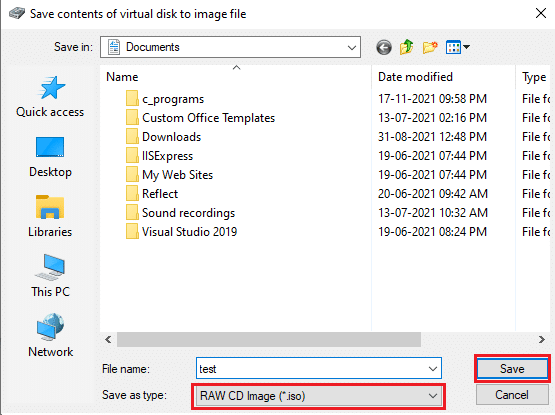
12. Aparecerá un mensaje que indica la conversión exitosa junto con el destino del archivo una vez que se complete el proceso. Haga clic en Aceptar para finalizar.
13. Si desea montar el archivo ISO, simplemente haga clic derecho sobre él y seleccione Montar . El archivo aparecerá en Esta PC del Explorador de archivos una vez montado.
Recomendado:
- Cómo arreglar el micrófono que no funciona en Mac
- Cómo Photoshop convertir a RGB
- Cómo usar notas adhesivas en Windows 11
- Cómo agregar el complemento Notepad ++ en Windows 10
Convierta IMG a ISO y luego móntelos para usarlos con la ayuda de nuestra guía. Dado que puede resultar una tarea difícil, no dude en comunicarse con nosotros con sus consultas o sugerencias a través de la sección de comentarios a continuación.
